Windows PC에 Avast Free Antivirus를 기본 설정으로 설치하면 Avast Antivirus 설치 프로그램은 Antivirus와 함께 Avast SafeZone도 설치합니다.
초보자를위한 Avast SafeZone은 개인 정보 보호 및 보안 기능이 내장 된 무료 웹 브라우저입니다. 기본적으로 SafeZone은 Chromium 브라우저를 기반으로합니다. 보안 및 개인 정보 보호를 강화하기 위해 Ad Blocker, Passwords, Video Downloader, Online Security 및 Safe Price 추가 기능이 SafeZone에 기본적으로 포함되어 있습니다.

SafeZone 브라우저는 수많은 개인 정보 보호 및 보안 기능을 갖춘 괜찮은 브라우저처럼 보이지만 많은 사용자는 Google 크롬, Mozilla Firefox 및 Opera와 같은 다른 인기있는 브라우저를 사용합니다. 위에서 언급 한 부가 기능의 대부분은 개인 정보 보호 및 보안을 강화하기 위해이 브라우저에 설치할 수 있으므로 많은 사용자는 다른 웹 브라우저를 PC에 설치해야 할 필요성을 느끼지 못합니다.
이 기사의 시작 부분에서 언급했듯이, 기본 설정으로 바이러스 백신을 설치하는 동안 Avast 브라우저 설치가 자동으로 SafeZone을 설치합니다. 그러나 사용자 정의 설치를 선택한 다음 SafeZone 브라우저의 선택을 취소하여 SafeZone을 설치하지 않아도됩니다.
Windows PC에서 Avast SafeZone을 제거하거나 제거하려면 다음 지침을 완료하십시오.
방법 1/2
Avast SafeZone이 이미 설치되어 있으면 제거 또는 제거하십시오.
SafeZone이 Avast Antivirus와 함께 설치되는 경우 다음 지침에 따라 PC에서 제거하거나 제거 할 수 있습니다.
1 단계 : 시작 / 작업 표시 줄 검색 상자에 Appwiz.cpl 을 입력 한 다음 Enter 키를 눌러 프로그램 및 기능 창을 엽니 다.
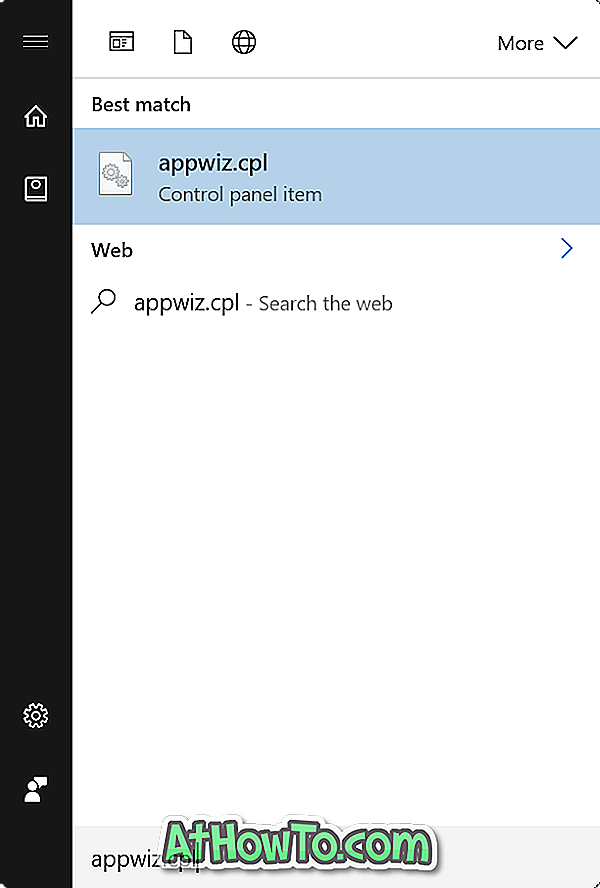
2 단계 : 여기에 Avast Antivirus 항목이 표시됩니다. Avast Antivirus 항목을 마우스 오른쪽 단추로 클릭 하고 옵션 변경 을 클릭 하십시오 . Avast Antivirus Setup 페이지가 다시 열립니다.
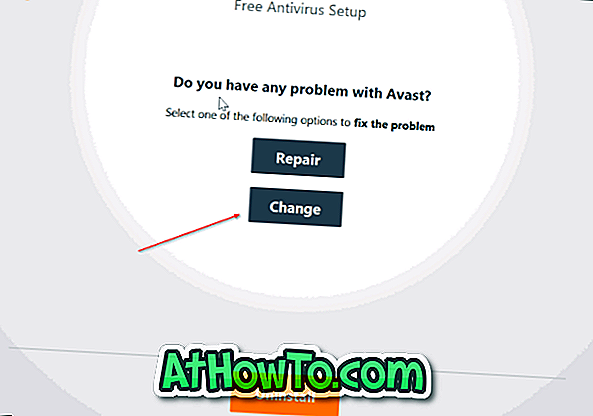
3 단계 : 변경 버튼을 클릭하십시오.
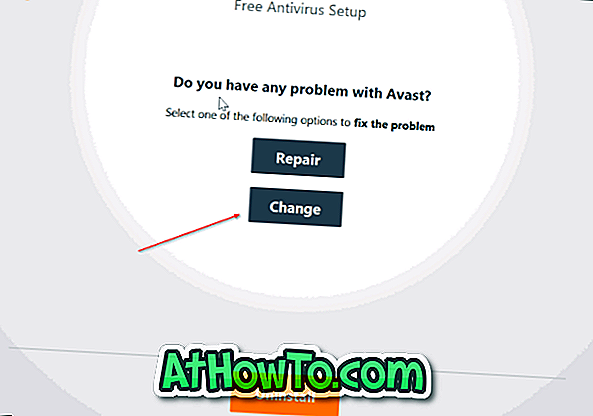
4 단계 : SafeZone Browser 옵션을 선택 취소하고 변경 버튼을 클릭 하십시오 . 그게 다야! SafeZone 브라우저가 제거되어 PC에서 제거됩니다.
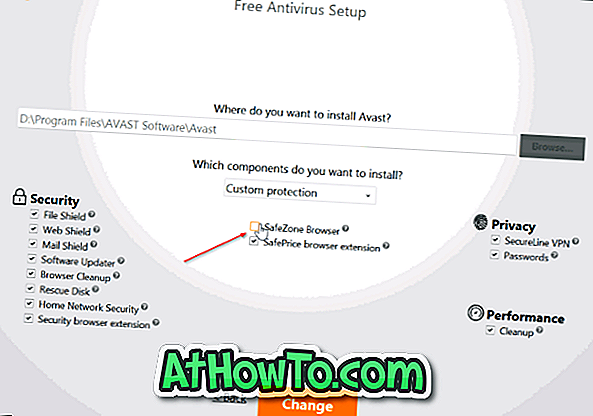
완료되면 PC를 재부팅하라는 메시지가 표시 될 수 있습니다.
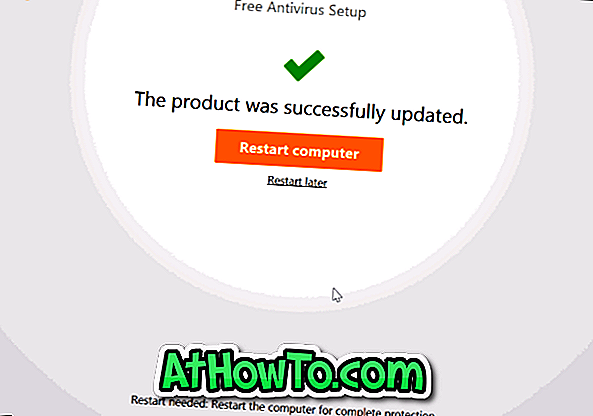
방법 2/2
SafeZone 브라우저없이 Avast Antivirus 설치
기본 설정으로 Avast Antivirus를 설치 한 후 SafeZone을 제거하는 대신 PC에 Avast를 설치하는 동안 SafeZone을 설치하지 않으려면 사용자 정의 설치를 선택할 수 있습니다. 방법은 다음과 같습니다.
1 단계 : Avast Antivirus 설치 프로그램을 다운로드합니다. 설치 파일을 실행하십시오.
2 단계 : 다음 화면이 나타나면 설치 단추 아래에있는 링크 사용자 정의를 클릭하십시오.
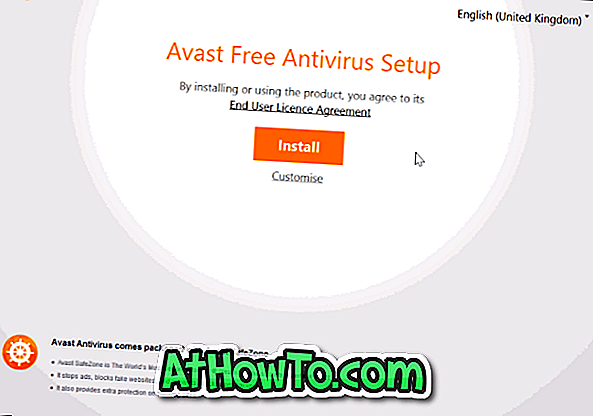
3 단계 : SafeZone Browser의 선택을 취소하십시오. 설치 버튼을 클릭하여 SafeZone 브라우저없이 Avast Antivirus를 설치하십시오.

희망이 도움이!














